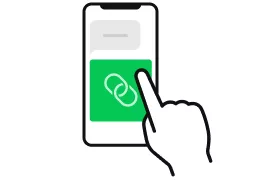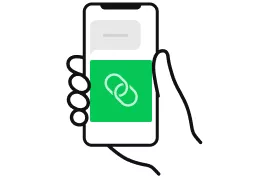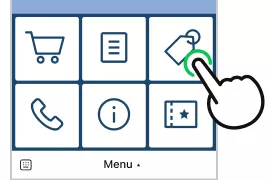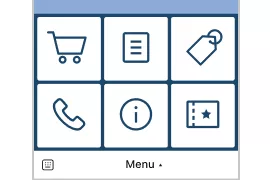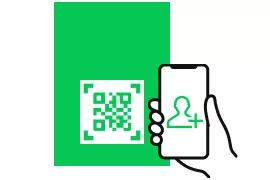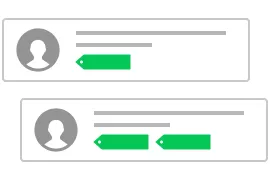「オーディエンス」を作成します。
「オーディエンス」機能を利用することで、メッセージ配信を詳細なターゲディングで行えるようになります。
作成できるオーディエンスタイプは以下の通りです。
| オーディエンスタイプ | 内容 |
|---|---|
|
メッセージクリック
|
過去に配信したメッセージに含まれるリンクをクリックしたユーザーを対象にしたオーディエンス ※配信に利用するには、オーディエンスのサイズが50以上必要です |
|
メッセージインプレッション
|
過去に配信したメッセージを開封したユーザーを対象にしたオーディエンス ※配信に利用するには、オーディエンスのサイズが50以上必要です |
|
リッチメニュークリック
|
リッチメニューをクリックしたユーザーを対象にしたオーディエンス ※配信に利用するには、オーディエンスのサイズが50以上必要です ※リッチメニューを編集すると、編集したリッチメニューに関連する分析およびオーディエンスの集計対象が変更される場合があります。 |
|
リッチメニューインプレッション
|
リッチメニューを表示したユーザーを対象としたオーディエンス ※配信に利用するには、オーディエンスのサイズが50以上必要です ※リッチメニューを編集すると、編集したリッチメニューに関連する分析およびオーディエンスの集計対象が変更される場合があります。 |
|
友だち追加経路
|
特定の経路で友だち追加したユーザーを対象にしたオーディエンス ※経路のデータは[分析]>[友だち]>[追加経路]から確認できます ※「その他」の経路は対象外です ※配信に利用するには、オーディエンスのサイズが50以上必要です ※90日以内の選択が可能です |
|
チャットタグ
|
チャットに付けたタグを対象にしたオーディエンス ※チャットでユーザーへのタグ付けが必要です。設定方法はチャットのマニュアルをご確認ください。 |
| 予約 |
LINEで予約経由で予約したユーザーを対象としたオーディエンス ※配信に利用するには、連携済の予約データが必要です ※性別、年代などと掛け合わせる絞り込み配信には、選択後の推計対象ユーザーが50人以上必要です |
| ユーザーIDアップロード | TXT、CSV形式のファイルでユーザーIDをアップロードして作成するオーディエンス ※詳しくは"Messaging APIの設定"をご確認ください |
| ウェブトラフィック |
LINE Tagのトラッキング情報を基にしたオーディエンス ※LINE tagの利用を開始するとオーディエンスが作成可能になります ※配信に利用するには、オーディエンスのサイズが50以上必要です |
| その他 |
ビジネスマネージャーを活用することで、LINEヤフーの各プロダクトのデータやクライアント企業が持つデータを使ってオーディエンスの共有や作成をすることができます。 |
オーディエンスの作成は[データ管理]>[オーディエンス]から作成が可能です。
「作成」をクリックし、オーディエンスの作成画面に遷移してオーディエンスタイプを選択します。
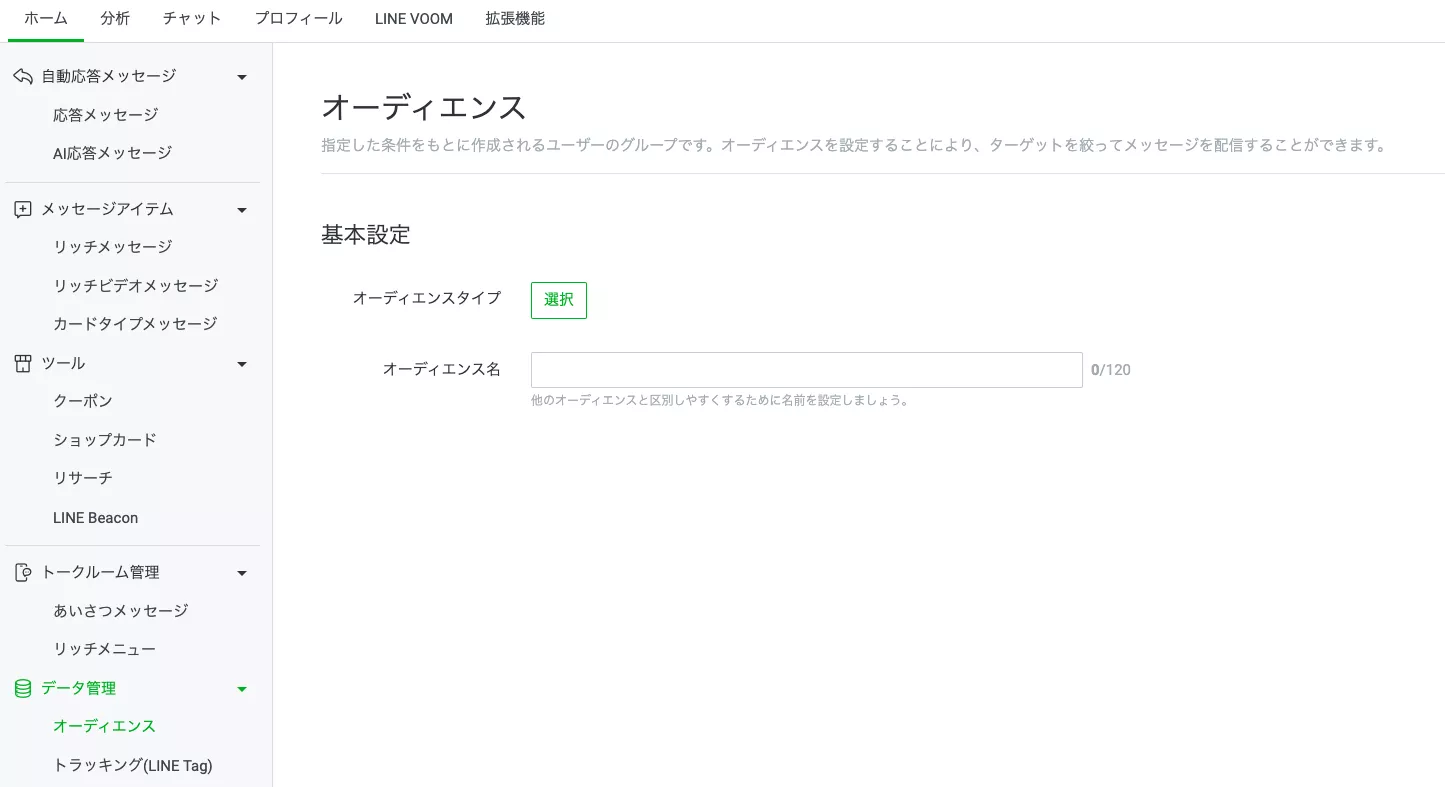
| 番号 | 説明 |
|---|---|
| ① | オーディエンスタイプの選択欄です。「選択」をクリックするとオーディエンスタイプの選択ができます。 |
| ② | オーディエンス名の設定欄です。 |
メッセージクリック
-
オーディエンスタイプで「メッセージクリック」を選択、名前を入力します。
-
メッセージクリックを選択すると、
配信から60日以内のメッセージがリストで表示されます。
-
オーディエンスを作成するメッセージの「選択」をクリック。
URLが含まれるメッセージが選択可能です。
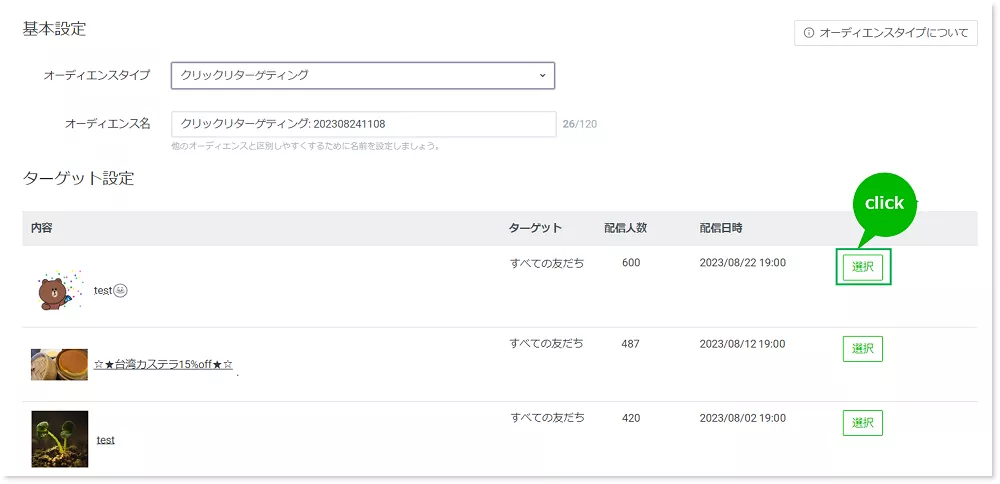
-
メッセージを選択するとメッセージに含まれるURL別のターゲットが表示されます。 クリックユーザー数が20未満の場合は「~19」で表示されます。 該当のURLの「選択」をクリックします。
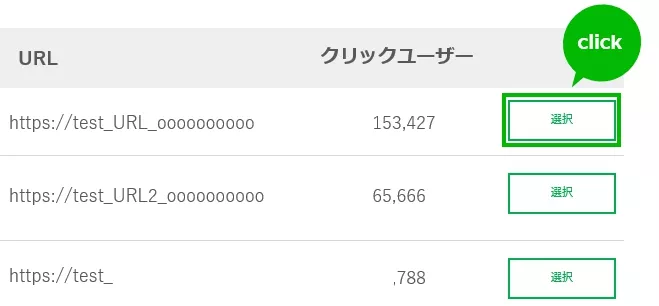
-
選択後は、ターゲット設定に選択済みのメッセージとURLが表示されます。
「変更」からメッセージやURLの変更が可能です。
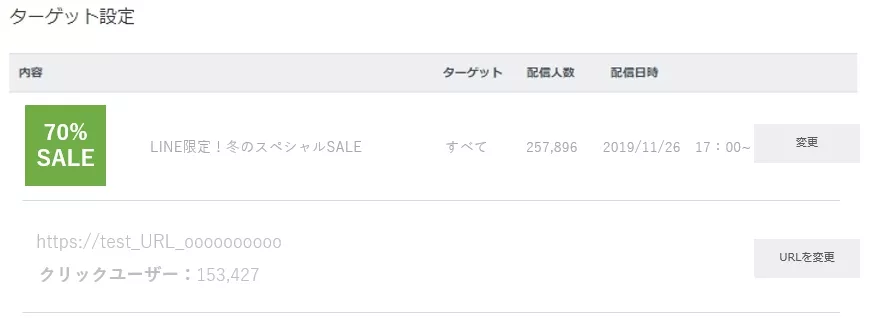
-
「保存」をクリック。保存後はオーディエンスを選択するメッセージの変更はできません。
メッセージインプレッション
-
オーディエンスタイプで「メッセージインプレッション」を選択、名前を入力します。
-
メッセージインプレッションを選択すると、
配信から60日以内のメッセージがリストで表示されます。
-
オーディエンスを作成するメッセージの「選択」をクリックします。
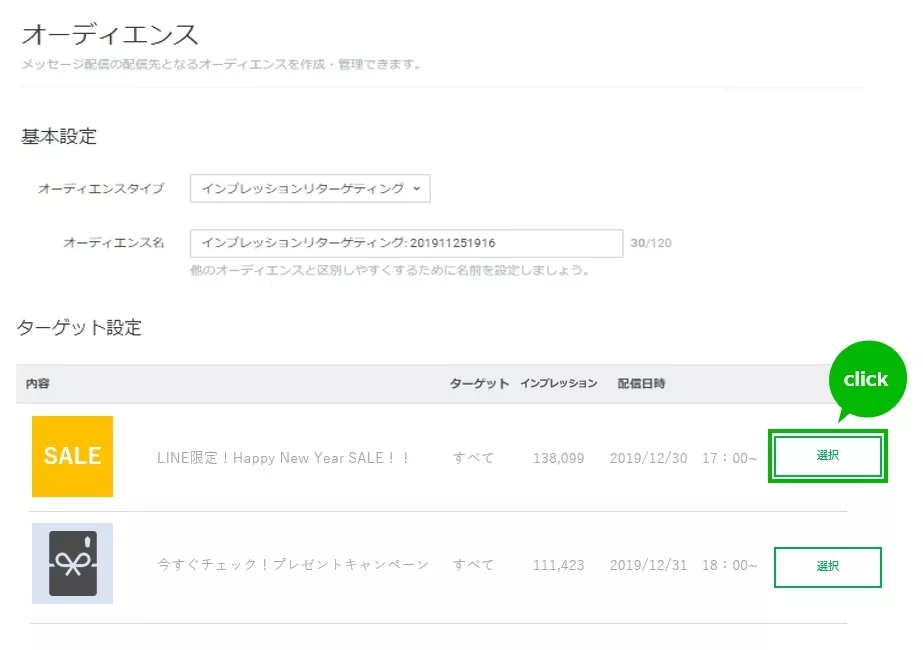
-
メッセージを選択後はターゲット設定に選択済みのメッセージが表示されます。 「変更」ボタンからメッセージの変更が可能です。
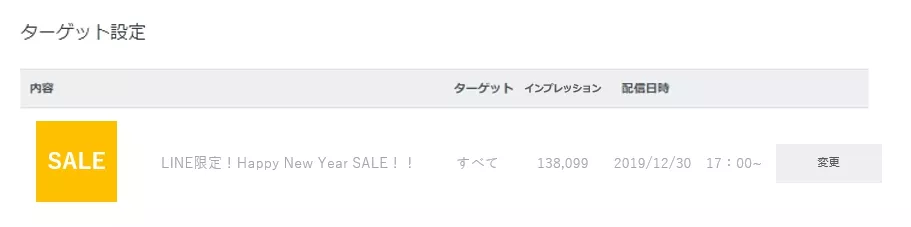
-
「保存」をクリック。 保存後はオーディエンスを選択するメッセージの変更はできません。
リッチメニュークリック
-
オーディエンスタイプで「リッチメニュークリック」を選択し、オーディエンス名を入力します。
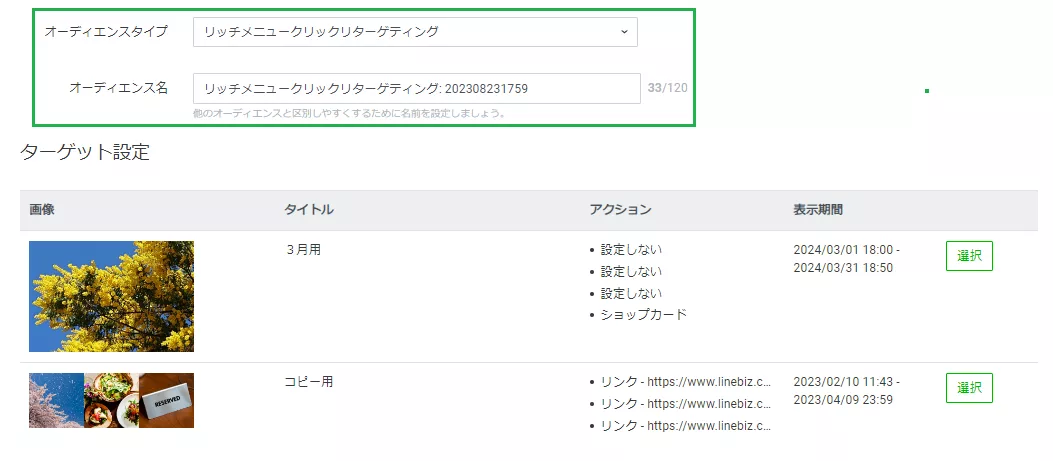
-
使用するリッチメニューを選択します。
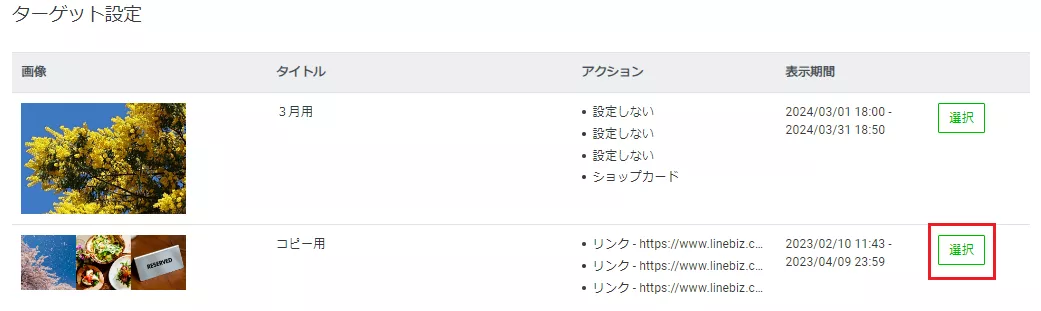
-
利用する期間タイプを選択します。

期間タイプ 説明 変動期間 直近の期間を指定し、その期間内にアクションを起こしたユーザーを対象にします。
終了日は1日前にデフォルト設定されているため、操作する日に伴い対象となる期間が変動します。
例えば、変動期間を「10日」に指定した場合は、以下の通りの範囲で集計します。
・5月30日時点では5月20日~29日
・5月31日時点では5月21日~30日※選択できる期間は、1~180日です。
固定期間 開始日と終了日を指定し、その期間内にアクションを起こしたユーザーを対象にします。
※終了日は1日前にデフォルト設定されています。
※選択できる期間は、1日前から1年前までです。
-
使用するアクションを選択します。

リッチメニューインプレッション
-
オーディエンスタイプで「リッチメニューインプレッション」を選択し、オーディエンス名を入力します。
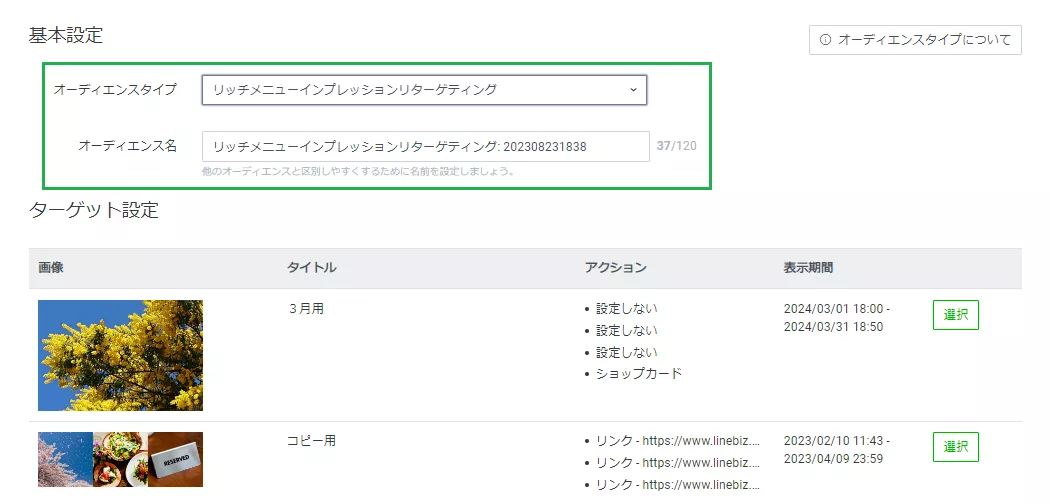
-
使用するリッチメニューを選択します。
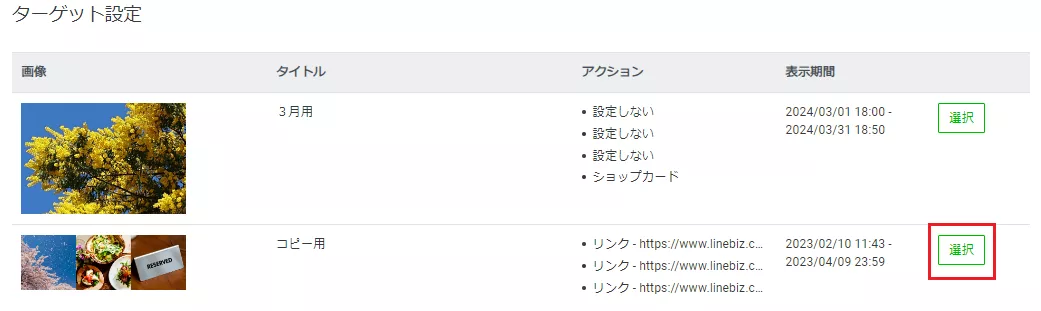
-
利用する期間タイプを選択します。

期間タイプ 説明 変動期間 直近の期間を指定し、その期間内にアクションを起こしたユーザーを対象にします。
終了日は1日前にデフォルト設定されているため、操作する日に伴い対象となる期間が変動します。
例えば、変動期間を「10日」に指定した場合は、以下の通りの範囲で集計します。
・5月30日時点では5月20日~29日
・5月31日時点では5月21日~30日※選択できる期間は、1~180日です。
固定期間 開始日と終了日を指定し、その期間内にアクションを起こしたユーザーを対象にします。
※終了日は1日前にデフォルト設定されています。
※選択できる期間は、1日前から1年前までです。
-
実績を元に算出されたインプレッションユーザーの値が表示されます。
※値が20未満の場合、「~19」と表示されます。

友だち追加経路
-
オーディエンスタイプで「友だち追加経路」を選択し、名前を入力します。
-
対象期間を選択し検索マークをクリックすると、期間中に追加された経路一覧が表示されます。
※「その他」の経路は対象外です。
※期間は2020年3月15日以降が選択できます。
※「LINEミニアプリ」の経路は2023年5月16日以降に友だち追加したユーザーが対象です。
※「クーポン」の経路は2024年2月28日以降に友だち追加したユーザーが対象になります。 -
オーディエンスを作成する経路を選択し、保存を選択します。
※サイズが50以上の経路のみ選択できます。
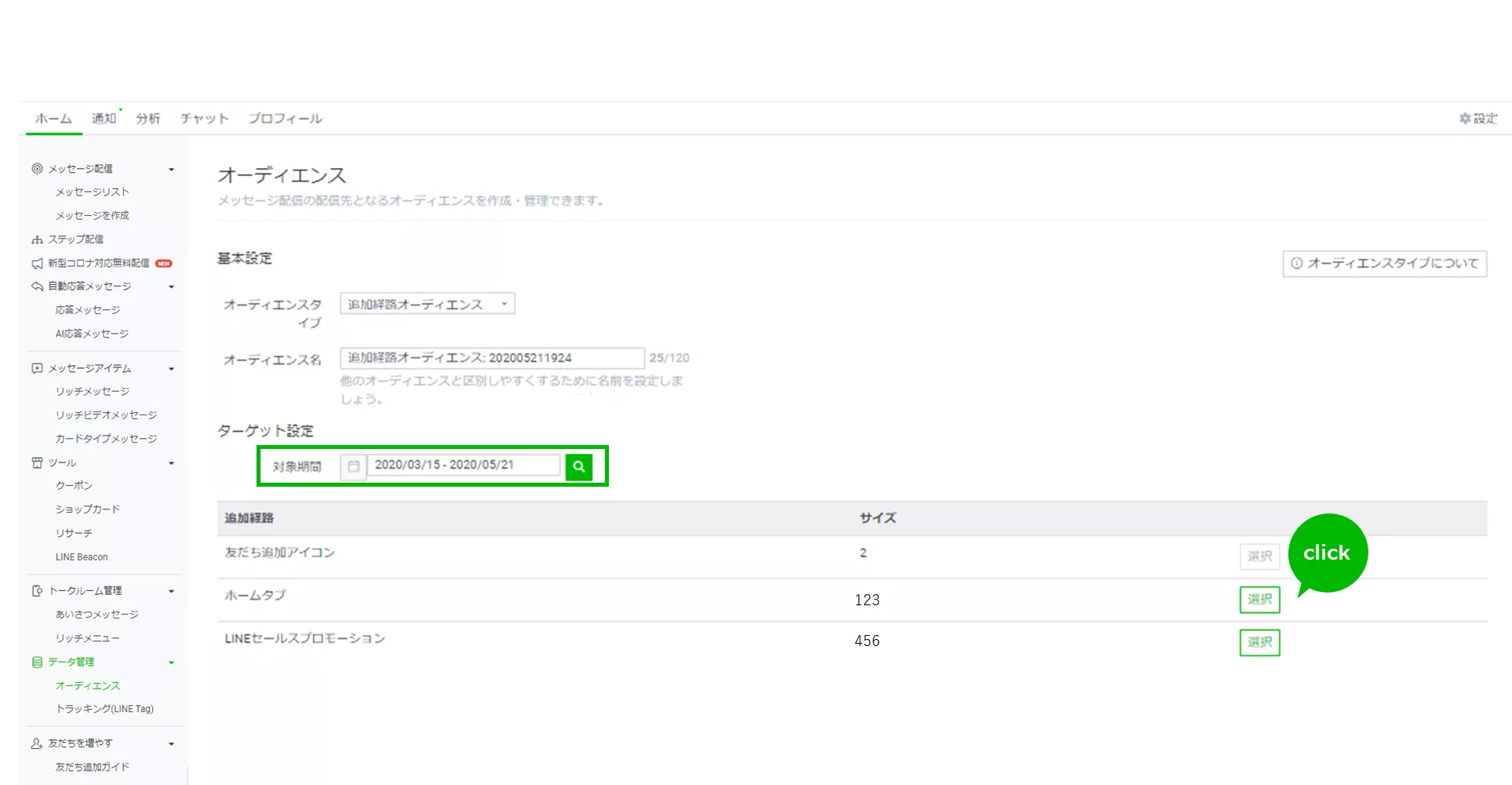
チャットタグ
-
オーディエンスタイプで「チャットタグ」を選択、オーディエンス名を入力します。
-
ターゲット設定に作成済みのタグが表示されます。
-
オーディエンスを作成したいタグを選択し、「保存」をクリックします。
※既にオーディエンス作成されているタグは選択出来ません。
※タグが削除された場合、オーディエンスも削除されます。
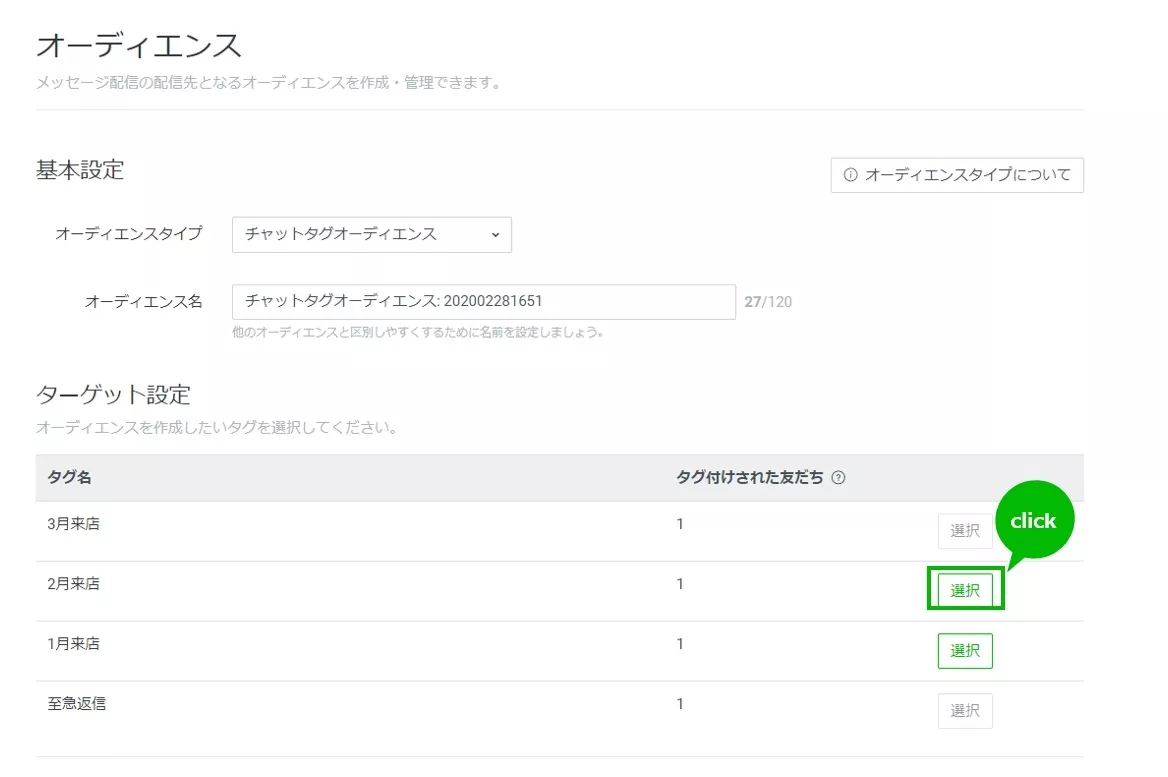
予約
-
オーディエンスタイプで「予約」を選択後、名前を入力します。
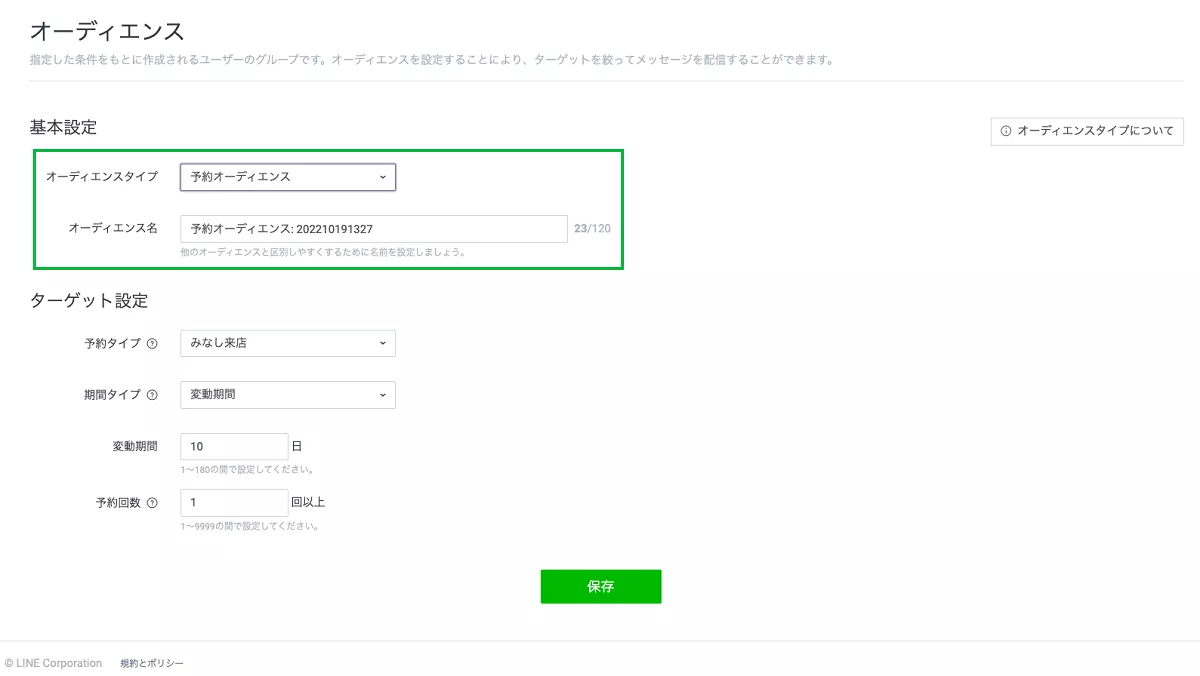
-
利用する予約タイプを選択します。
※LINE公式アカウント連携後の予約データが必要です。
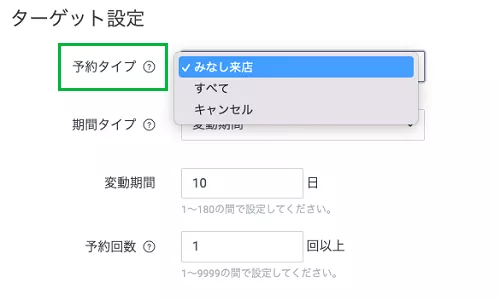
予約タイプ 説明 みなし来店 キャンセルされずに予約日を過ぎた予約 すべて 受け付けたすべての予約(みなし来店とキャンセルを含む)
キャンセル キャンセルされた予約
-
利用する期間タイプを選択します。
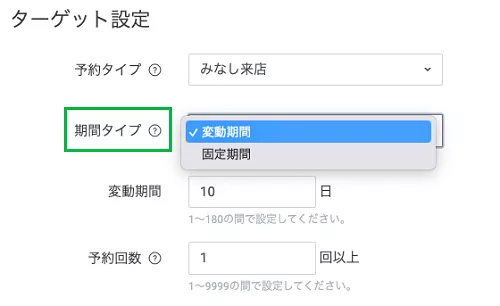
期間タイプ 説明 変動期間 直近の期間を指定し、その期間内にアクションを起こしたユーザーを対象にします。
終了日は1日前にデフォルト設定されているため、操作する日に伴い対象となる期間が変動します。
例えば、変動期間を「10日」に指定した場合は、以下の通りの範囲で集計します。
・5月30日時点では5月20日~29日
・5月31日時点では5月21日~30日※選択できる期間は、1~180日です。
固定期間 開始日と終了日を指定し、その期間内にアクションを起こしたユーザーを対象にします。
※終了日は1日前にデフォルト設定されています。
※選択できる期間は、1日前から1年前までです。
-
利用する予約回数を入力します。
※予約件数は、LINE公式アカウント連携後のデータのみオーディエンスデータとして反映されます。
※1~9999の間で設定できます。
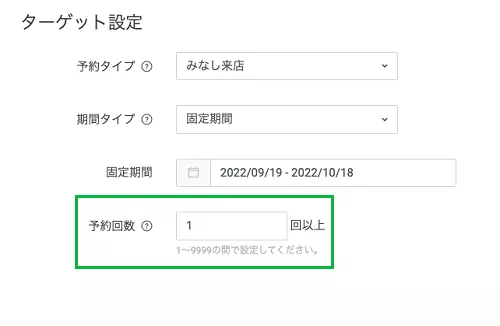
ユーザーIDアップロード
-
オーディエンスタイプで「ユーザーIDアップロード」を選択、名前を入力後「次へ」をクリックします。
-
「ファイルを選択」から、ユーザーIDのみを含むファイルをアップロードします。
ファイルは一度に5つまで選択が可能です。
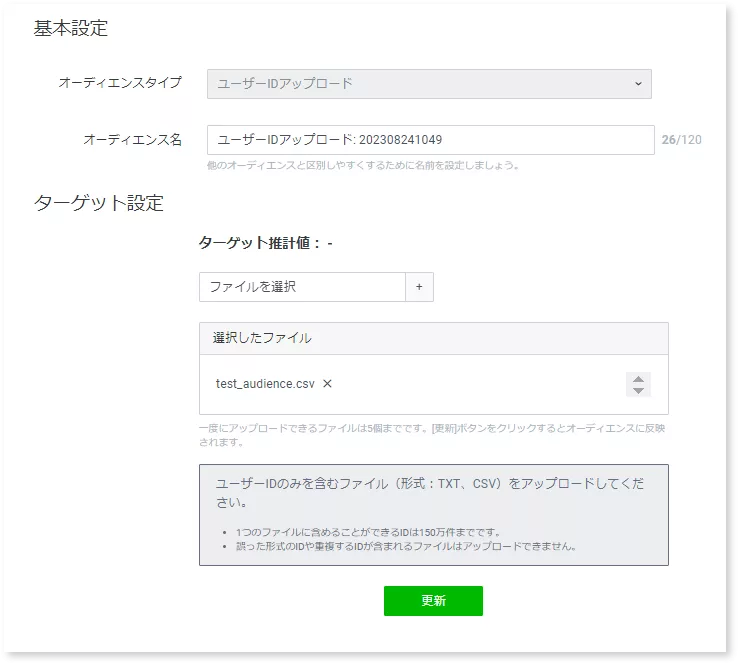
-
ファイルをアップロード後は「更新」をクリック。
アップロードしたファイルの内容に問題がある場合は、ファイル名の下に問題の詳細が表示されます。
アップロードに失敗するケースは以下の場合があります。
・IDのフォーマットが異なる場合
・ファイル内に重複するIDが含まれる場合
・アップロードできるID数の上限 (1ファイルあたり 150万) を超過している場合 ※複数ファイルに分けることで150万以上のアップロードが可能です。
・アップロードされたファイルに有効なIDが含まれていない場合
ウェブトラフィック
-
オーディエンスタイプで「ウェブトラフィック」を選択、名前を入力します。
-
利用するLINE Tagとターゲットを選択します。
ターゲット 説明 ページにアクセスした人 LINE Tagを設置したウェブサイトを訪問した全てのユーザー 特定のページにアクセスした人 特定のウェブサイトを訪問したユーザー
※URLが指定できます
特定のイベントを発生させた人 特定のイベントを設置したウェブサイトを訪問したユーザー
※コンバージョンイベントを指定できます
※URLが指定できます
※URLの指定について※
・ベースコードとコンバージョンコードを同じページに設置した上で、URL条件にそのページのURLを「等しい」で設定するとオーディエンスへの蓄積が行われません。
ベースコードとコンバージョンコードを設置したページをURL条件に指定したい場合は、「含む」で設定してください。
・複数のURLを指定した場合は、すべてAND条件で結びつきます
-
有効期限を設定し、「保存」をクリック
※ここで指定した期間内にコンバージョンを発生させた人を対象にします。
※1~180日の間で設定できます。
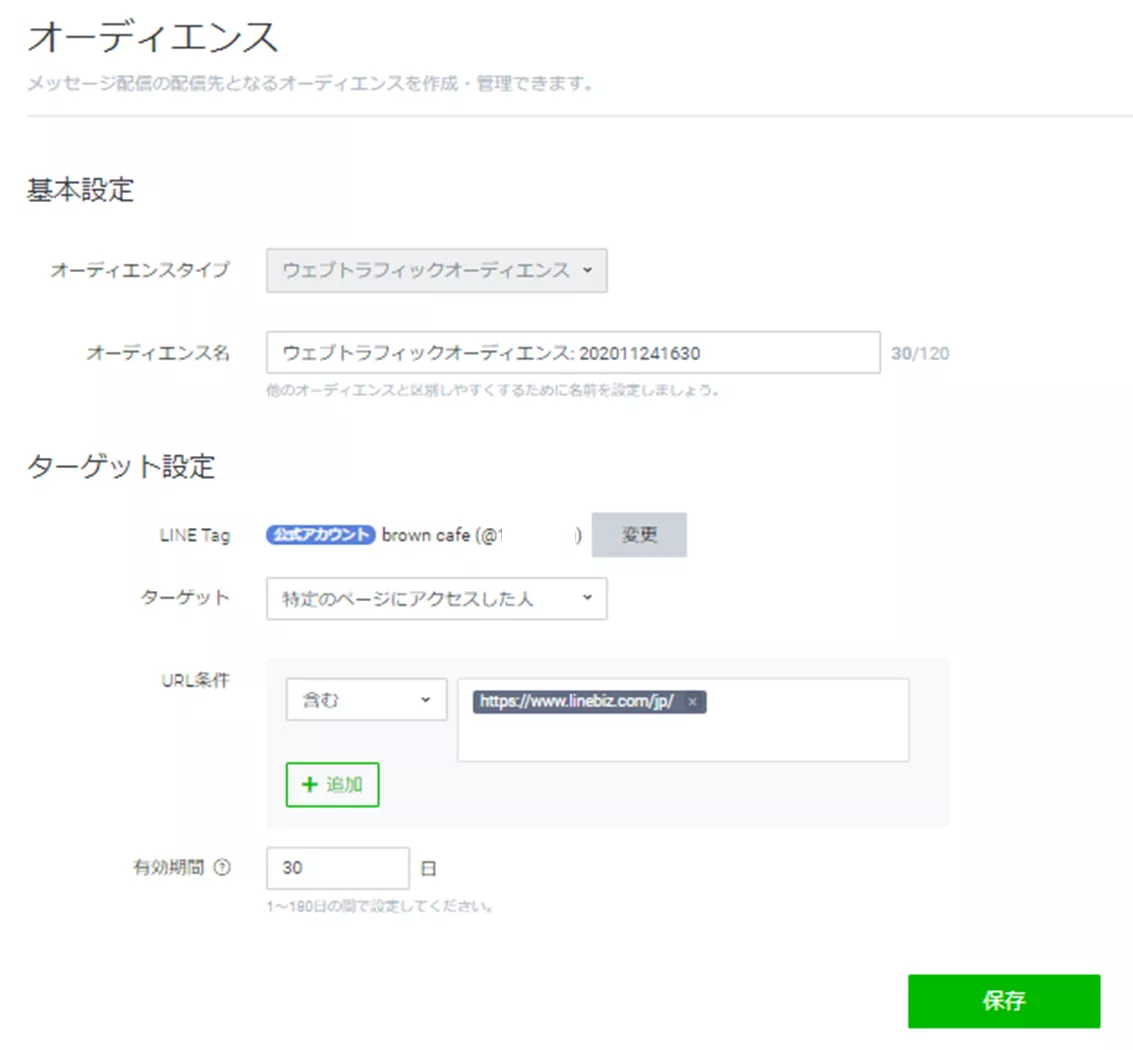
オーディエンスリスト
保存されたオーディエンスはリストで表示されます。
「チャットタグオーディエンス」「ウェブトラフィックオーディエンス」以外は新規作成から180日間有効です。
リストではオーディエンスのステータスが表示されます。
| ステータス | 内容 |
|---|---|
| 有効 |
配信に利用可能なオーディエンスです。 オーディエンス名をクリックして、オーディエンス名の変更が可能です。 |
| 準備中 |
利用可能数以下など準備中のオーディエンスです。 オーディエンス名をクリックして、オーディエンス名の変更が可能です。 有効になるまで数時間かかる場合があります。 サイズの規定があるオーディエンスは、オーディエンスのサイズが50以上にならない場合、ステータスが準備中から更新されません。 |
| エラー | 作成時にエラーがでたオーディエンスです。 |
| 期限切れ |
有効期限のきれたオーディエンスです。 有効期限がきれてから1か月後に自動で削除されます。 |
オーディエンスの公開
オーディエンスの公開設定を「公開」で保存していただくことで、作成したオーディエンスをLINE広告へ共有が可能となります。
※共有には数時間かかる場合があります。
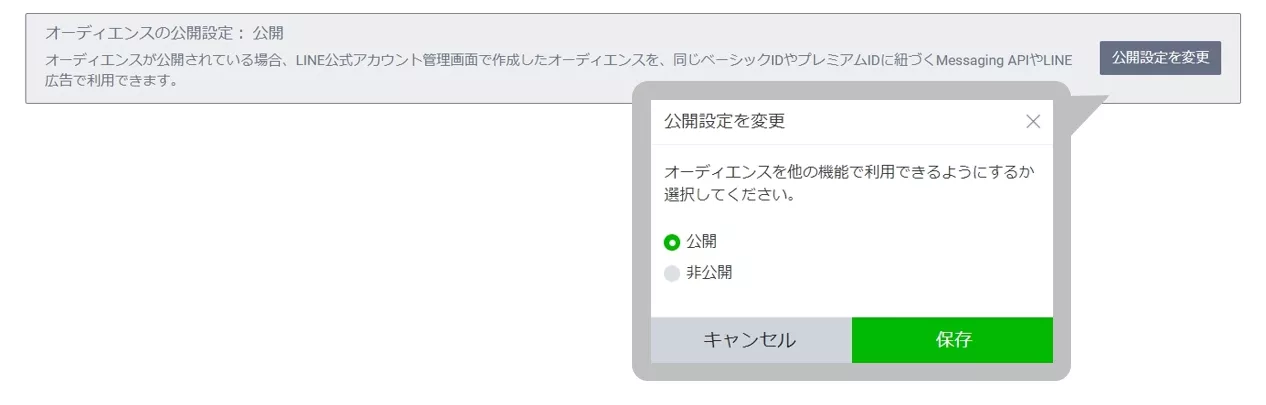
※2023年春以降、「オーディエンスの公開機能(クロスターゲティング機能)」の提供を終了いたしました。
弊社では、2021年10月にデータ活用の基盤として「ビジネスマネージャー」をリリースしており、本サービスでもオーディエンス・LINE Tagの共有が可能です。
今後オーディエンスデータの活用については、より一層「ビジネスマネージャー」での機能強化を予定しておりますので、是非本サービスのご利用をご検討ください。
この情報は役に立ちましたか?